如何用鼠标直接拖放字段更改数据透视表结构?
提问人:周丽平发布时间:2021-07-26
1、启动Excel并打开数据透视表,在数据透视表中任选一个单元格。在“数据透视表工具”的“分析”选项卡中,单击“数据透视表”组中的“选项”按钮打开“数据透视表选项”对话框。在对话框的“显示”选项卡中勾选“经典数据透视表布局(启用网格中的字段拖放)”复选框,如图1所示。
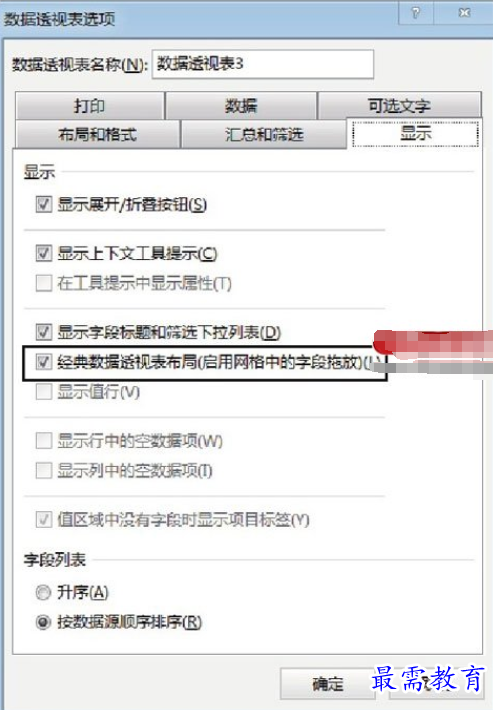
图1 勾选“经典数据透视表布局(启用网格中的字段拖放)”复选框
2、单击“确定”按钮关闭“数据透视表选项”对话框,此时在数据透视表中将能直接拖放字段来改变透视表的结构,如图2所示。

图2 拖放字段更改透视表结构
提示
这里的设置只对当前数据透视表有效。当新建数据透视表时,需要再次进行设置才能实现上面介绍的操作。
继续查找其他问题的答案?
相关视频回答
-
Excel 2019如何使用复制、粘贴命令插入Word数据?(视频讲解)
2021-01-257次播放
-
2021-01-2227次播放
-
2021-01-2210次播放
-
2021-01-2212次播放
-
2021-01-226次播放
-
2021-01-223次播放
-
2021-01-222次播放
-
Excel 2019如何利用开始选项卡进入筛选模式?(视频讲解)
2021-01-223次播放
-
2021-01-223次播放
-
2021-01-222次播放
回复(0)
 办公软件操作精英——周黎明
办公软件操作精英——周黎明
 湘公网安备:43011102000856号
湘公网安备:43011102000856号 

点击加载更多评论>>